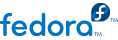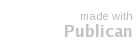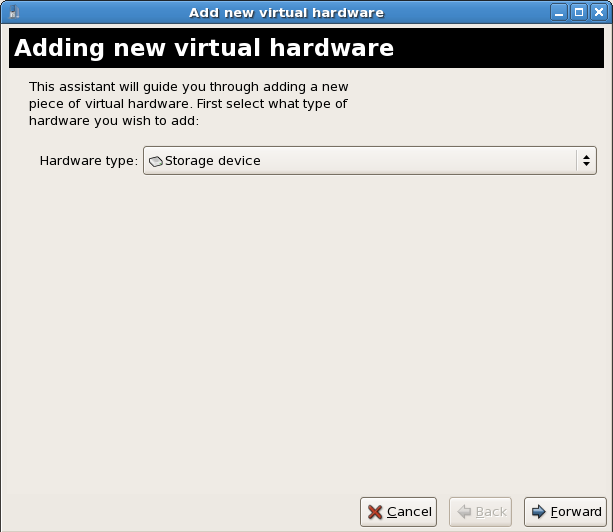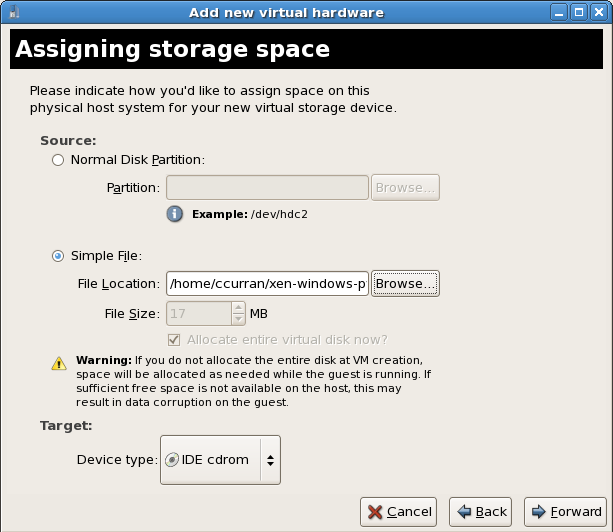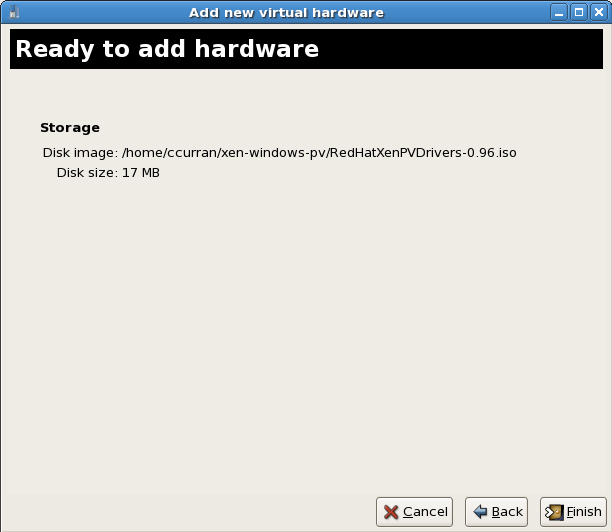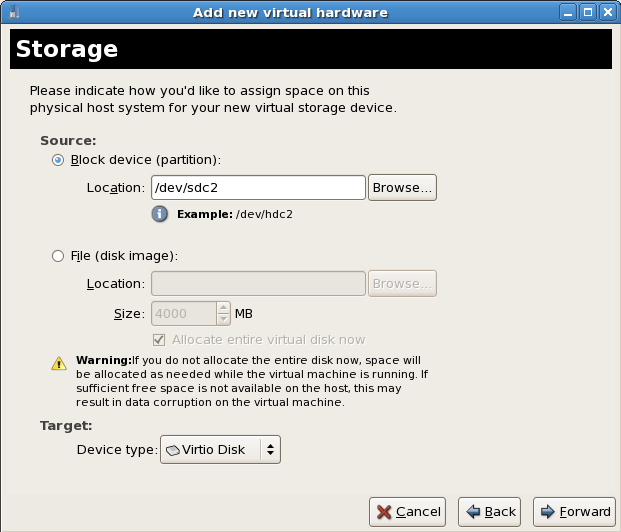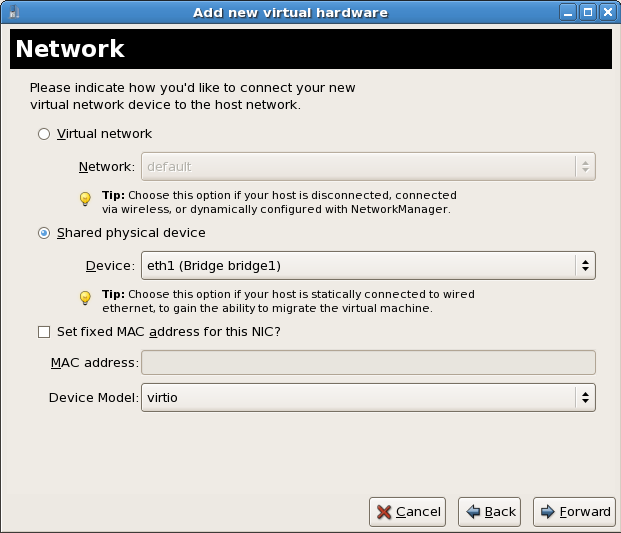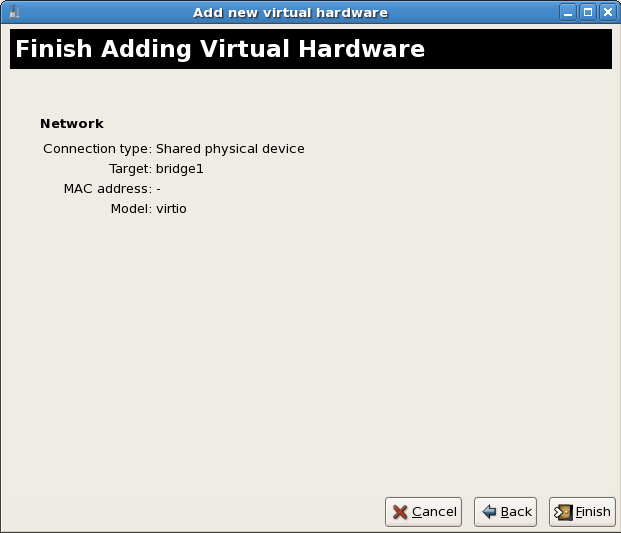Capítulo 9. Controladores KVM para-virtualizados
Los controladores para-virtualizados están disponibles para huéspedes de Windows ejecutándose en hosts KVM. Estos controladores para-virtualizados se incluyen en el paquete de virtualización. El paquete Virtio soporta dispositivos de almacenamento (bloque) y controladores de interfaz de red.
Los controladores para-virtualizados aumentan el rendimiento de los huéspedes totalmente para-virtualizados. Con los controladores para-virtualizados la latencia de E/S disminuye y el rendimiento aumenta los niveles a casi bare- metal. Es recomendable utilizar controladores para-virtualizados para huéspedes completamente virtualizados ejecutando tareas pesadas de E/S y aplicaciones.
Los controladores para-virtualizados KVMson automaticamente cargados e instalados en en versiones nueva de Fedora. Esas versiones de Fedora detectan e instalan los controladores para que no sean necesarios pasos de instalación adicionales.
Al igual que con el módulo KVM, los controladores virtio sólo están disponibles en equipos que corren versiones de Fedora más recientes.
Note
Hay solamente 28 ranuras PCI para dispositivos adicionales por huésped. Cada red para-virtualizada o dispositivo de bloque usa una ranura. Cada huésped puede usar hasta 28 dispositivos adicionales compuestos por una combinación de redes para-virtualizadas, dispositivos de disco para-virtualizado u otros dispositivos PCI que utilicen VTd.
Las siguientes versiones de Microsoft Windows han soportados controladores para-virtualizados:
Windows XP,
Windows Server 2003,
Windows Vista y
Windows Server 2008.
9.1. Instalacion de controladores KVM Windows para-virtualizados
Esta sección cubre el proceso de instalación para los controladores KVM Windows para-virtualizados. Los controladores KVM para-virtualizados pueden ser cargados durante la instalación de Windows o después de la instalación del huésped.
Se pueden instalar los controladores para-virtualizados en su huésped mediante uno de los siguientes métodos:
recibiendo archivos de instalación en una red accesible al huésped,
utilizando un dispositivo de CD-ROM virtualizado del archivo .iso del disco de instalación, o
mediante un disquete para instalar controladoes durante el tiempo de arranque (para huéspedes de Windows).
Esta guía describe la instalación desdes el disco de instalación para-virtualizado como un dispositivo de CD-ROM virutalizado.
Descargar los controladores
El paquete virtio-win instala una imagen de CD-ROM (el archivo virtio-win.iso) en el directorio /usr/share/virtio-win/.
Instale los controladores para-virtualizados
Se recomienda instalar los controladores en el huésped antes de anexar o modificar un dispositivo para usar los controladores para-virtualizados.
Para dispositivos de bloque que almacenan sistemas de archivos de root u otros dispositivos de bloque requeridos para arrancar el húesped, los controladores deben ser instalados antes que el dispositivo sea modificado. Si los controladores no están instalados en el huésped y el controlador está configurado para el controlador de virtio, el huésped no podrá arrancar.
Procedimiento 9.1. Uso de virt-manager para montar una imagen de CD-ROM para un huésped de a Windows
Abra virt-manager, seleccione su huésped virtualizado desde la lista de máquinas virtuales y pulse el botón Información.
Haga clic en el botón Agregar en el panel de Información.
De esta manera se abre el asistente para agregar el nuevo dispositivo
Dispositivo de almacenamiento desde el menú desplegable, luego haga clic en
Adelante.
Elija la opción de archivo (disk image) y configure la ubicación del archivo .iso de los controladores para-virutalizados. La ubicación de los archivos .iso es /usr/share/xenpv-win si utilizó yum para instalar los paquetes de controlador para-virtualizado.
Si los controladores son almacenados en CD físicos, utilice la opción Normal Disk Partition.
Establezca el
Tipo de dispositivo para
IDE cdrom y haga clic en
Adelante para proseguir.
El disco ha sido asignado y está disponible para el huésped una vez el huésped es iniciado. Haga clic en
Terminar para cerrar el asistente o retornar si ha cometido algún error.
Este procedimiento cubre la instalación de controladores para-virtualizados durante una instalación de Windows.
A continuación está el dispositivo de bloque basado en archivo utilizando el controlador IDE virtualizado. Esta es una entrada típica para un huésped virtualizado que no utiliza controladores para-virtualizados.
<disk type='file' device='disk'>
<source file='/var/lib/libvirt/images/disk1.img'/>
<target dev='hda' bus='ide'/>
</disk>
Cambie la entrada para usar el dispositivo para-virtualizado modificando la entrada bus= para virtio.
<disk type='file' device='disk'>
<source file='/var/lib/libvirt/images/disk1.img'/>
<target dev='hda' bus='virtio'/>
</disk>
Este procedimiento cubre la creación de nuevos dispositivos mediante los controladores para-virtualizados con virt-manager.
Como alternativa, los comandosvirsh attach-disk o virsh attach-interface se pueden utilizar para añadir dispositivos mediante los controladores para-virtualizados.
Instale los controladores virtuales primero
Asegúrese que los controladores hayan sido instalados en el huésped de Windows antes de proseguir a instalar nuevos dispositivos. Si los controladores no están disponibles, el dispositivo no será identificado y no funcionará.
Abrir el huésped virtualizado al hacer doble clic en el nombre del huéspede en virt-manager.
Abrir la pestaña Hardware.
Pulse el botón Agregar Hardware.
En la pestaña de Agregar hardware virtual seleccione Almacenamiento o Red para el tipo de dispositivo.
Nuevos dispositivos de disco
Seleccione el dispositivo de almacenamiento o archivo de imagen. Seleccione Virtio Disk como el Tipo de dispositivo y pulse Adelante.
Nuevos dispositivos de red
Seleccione Red virtual o Dispositivo físico compartido. Seleccione virtio como el Tipo de dispositivo y presione Adelante.
Presione Terminar para guardar el dispositivo.
Reinicie el huésped. El dispositivo puede ser reconocido por el huésped de Windows hasta que éste inicie.